'vmware 15.5需要哪些组件
粉丝1016获赞1.3万
相关视频
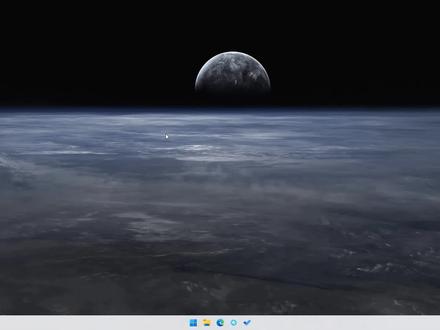 02:17查看AI文稿AI文稿
02:17查看AI文稿AI文稿今天给大家带来 vm 系列被限速下载和安装教程。首先我们在浏览器搜索软件智能水电卡,在系统维护中找到 vm 系列, 在下载地址中提供多种网盘免费下载和支付,享受不限速下载方式 显示支付成功后点击那就快刷网盘点击下载, 下载完成后我们加压缩棒 双击运行文件, 根据操作步骤进行安装 显示,按照之后输入许可证, 点击输入,点击完成双击打开正面的 vipr 新店虚拟机进行测试, 这是 vm 院,可以永久免费试用。
220软件陈同学 06:49查看AI文稿AI文稿
06:49查看AI文稿AI文稿怎么用虚拟机在 windows 系统上安装各种 windows next, 安卓甚至是麦克 os 的系统呢?接下来啊,表哥准备了一系列的视频,来讲解 windows 系统上主流的虚拟机软件使用教程。那最常见的呢,有三款,他们就是 vmvlvbox 和 hipov。 今天我们先一起学习 vmvl 的安装,已经能在 vmvl 中安装温十一的系统。 首先呢,无论是安装哪一款虚拟机软件,第一步我们都要打开 cpu 的虚拟化功能。以华社主板为例,进入 bells 后,按 f 七键切换到高级模式,选择高级选项卡,找到 cpu 设置,继续找到鹰台虚拟滑接受或者 amdsvm model 设置为开启,最后 fc 保存重启即可。进入系统以后,我们开始安装 vm 虚拟机。 vimel 在温度是有两种版本, vimel voxetyson pro 和 vimeoployovoxensepro, 功能更强大,我们用它来演示。对了,我突然想起了一件事,还要耽搁大家一分钟。之前呢,有同学问我说,这个电脑上有训诫机,手机上有没有训诫机啊?其实呢,手机上也是有的,安卓手机 上呢,有 liumbo 可以安装 windows linux 的系统,还有 vivo 虚拟机啊,可以在安卓系统上虚拟安卓系统。但是呢,如果你想在一部手机啊,或者是一台电脑上同时运行很多个安卓系统去进行游戏或者应用的多开的话,我觉得呢,现在云手机啊,其实更方便一些,比如我经常用的双子星云手机, iphone 上叫双子星浏览器,不用复杂安装,只要选择合适的配置套餐,就能马上得到一部云手机 智能可以添加三步、四步、五步,没有上限,和真实的手机相比啊,除了不能接打电话,其他都一样,游戏,微信聊天,视频通话,拍照都没有问题,而且不消耗手机的流量和电量,哪怕手机关机了,云手机还是在云端持续运行,游戏也不会掉线,大家如果有兴趣啊,可以体验一下。我们废话不多说了,直接进入虚拟机的安装教程。拿到安装包以后,我们双击安装, 这里的版本是 vm 十六,注意呢从十一以上只值十六十四倍的系统,这点要注意。然后我们下一步默认安装就可以安装的位置我们可以更改一下,默认呢是安装在 c 盘的,如果你的 c 盘 空间不足的话,可以放在别的分区,我这里呢放在低盘。然后呢继续下一步安装,可以去掉自动更新和加入田机化的这个选项,然后呢最后完成安装就可以,我们等待安装完成, 安装完成以后,桌面上会多出来一个 vma 的图标,我们可以双击打开它。然后呢进入我们的虚拟机,博格斯的正 pro 的版本呢,是可以适用一个月的。然后呢这个激活妙的话,大家可以自己去找一下很多的,因为呢当前还没有任何的虚拟机,所以呢我们需要点击创建新的虚拟机, 开始创建我们的第一个虚拟机系统,我们可以选择典型或者是自定义,一般来说我们选择自定义。然后呢点击下一步选择硬件的兼容性。展开之后呢,有很多的选项,如果你不需要建议来自其他虚拟机版本的系统的话,我们直接选择这个贝塔就可以, 然后呢点击下一步安装客户机操作系统,也就是呢我们虚拟机的系统给了三个选项,一个是呢安装程序光盘,就是利用我们主机上的物理光驱里面的光盘来进行 安装。第二个呢是操作系统的镜像挨收文件的安装,这个呢是最常用的,第三个呢是稍后安装,我们选择第二个,利用光盘印象文件来安装,选中他。 然后呢点击后方的浏览,选择一个 iso 格式的系统。镜像文件,这里呢最好使用微软官方的原版镜像文件,这里呢我用温十一的商业版给大家做一个演示,关于镜像文件的下载可以看我之前的视频详细说明呢,在哪里可以下载到原版的镜像文件?选中之后,我们点击下一步,选择操作系统的类型,这里呢我们选择 windows。 然后呢点击下一步 设置一下我们的虚拟机名称,如果你准备新建很多个虚拟机的话,这个名称呢我们要制定一下,方便我们自己来辨认。然后呢选择位置,这个呢是虚拟机的配置文件的存放位置, 默认呢也是存放在 c 盘中的,我们可以更改一下,我们最好选择一个空间比较充足的分居,比如说这里我放在了一盘的一个文件夹下面。然后呢点击下一步,然后呢选择引导类型,有传统的 bios 和优异 f i。 如果您 安装的是温七六十四位以上的系统呢,可以选择 ueifai。 如果你安装的是温七三十二位及以下的系统呢,可以选择 bios, 我们选择优 tifi, 然后呢点击下一步, 然后呢设置虚拟机使用的处理器的数量和处理器的内核数量,如果我们是个人 pc 的话,处理器的数量呢一般是一,我们选择为一,然后呢处理器内核的数量,就是我们 cpu 的核心数和进程数,比如说我的 cpu 呢是六和十二线针,我们就可以给它分配四个核心或者是更多的核心,根据你的物理级的真实配置来分配。 然后呢点击下一步,然后呢设置虚拟剂的内存,这点呢也是根据你物理剂的真实的内存来分配啊,比如说你的内存比较大的话,有八 g, 十六 g, 你可以分配给他四个 g, 八个 g。 选择好以后,我们点击下一步,然后呢选择网络类型,第一个是调节网络,就是呢使用我们物理机的网卡直接连接到绝育网中,第二个使用网络地址转换,同时的时候呢就是使用我们物理机的网络。第三个呢仅主机网络,就是呢只能和主机进行通 微信啊,不能访问外部的网络,我们一般选择网络地址转换,选中他,然后点击下一步,选择词盘的类型,这里呢也选择默认的推进,然后呢点击下一步,选择词盘默认选择创建新的虚拟词盘,我们点击下一步,然后呢设置虚拟硬盘的大小,也就是了我们虚拟机系统的词盘的大小,比如说我安装的是温十一,他推荐大选的是六十 g, 如果你是分期的话,可以给他按十级,如果是 xp 的话,十级就可以了。然后呢选择将虚拟词盘储存为单个文件继续下一步,然后呢这一步需要设置虚拟硬盘的储存位置,你储存在哪里,这个虚拟硬盘呢就会占用哪一个分区的空间, 能推荐放到和刚才我们储存虚拟机配置文件的同一个文件夹里面,比如说刚才我的配置文件储存在了一盘的这个文件夹,下面我们还是选中这一个文件夹,然后呢点击保存,最后一步,确认一下我们的虚拟接信息名称,位置,版本,配置信息等等,最后呢我们点击完成就可完成创建,然后呢就可以看到我们的文字是十一这 虚拟机的界面,因为呢是纹身系统,我们还要多做一部设置,点击编辑虚拟机设置,然后切换到选项,选择访问控制这一项,然后呢点击右边的加密,然后呢设置一个虚拟机的访问密码,设置好以后点击加密,加密完之后我们再选择硬件选项卡, 点击下方的添加,勾选最下面的可信平台模块,然后呢点击完成,点击确定,然后呢点击开启此虚拟机。接下来呢就可以进入系统的安装过程了,这里按任意键进入安装模式,我们已经看到了温习的这个安装徽标,稍等一会进入安装的程序,然后呢系统的安装过程的话,大家呢都会,我这里呢就快进了啊, 然后呢选择一下饮食服务,然后呢你就可以进入我们的系统桌面了。好了,虚拟机里的系统呢已经安装完成了,和我们在物理机上安装的系统呢基本上没有区别啊,什么功能呢都可以使用。虚拟机里的温室一啊已经安装好了,但是呢分辨率好像不在 正确,并没有铺满屏幕,而且呢操作起来有点卡顿,想要让它更好用,我们必须要进行这两步。第一步,安装 vm 增强工具,鼠标移动到顶部的工具栏,选择虚拟机,选择安装 vm 兔子增强工具,然后打开支援管理器,此电脑双击 vm 图标的 dvd 驱动器即可开始安装。安装过程呢,全部默认下一步即可 安装完成。提示重启,我们按确定重启,重启完进入系统,此时的分辨率已经正常,我们可以点击顶部工具栏的查看,选择全屏,即可进入全屏显示模式啊,看起来更舒服。第二步,创建虚拟机快照,就像系统里的备份还原,如果虚拟机的系统出现问题无法正常的启动,可以通过快照快速的恢复到之前的完美状态。 全屏模式下,鼠标触碰顶部的白色横条,召唤出工具栏,选择虚拟机快照,点击拍摄快照,就可以保留虚拟机系统当前的状态,即使出现问题也不用重装系统啦, 可以,因为时间的关系啊。今天的视频呢,暂时结束,下期视频我们继续讲解在 vm 庙中怎么恢复快照,虚拟界和主机之间怎么传输文件,怎么安装安卓,你那个甚至是麦克风 s 呢?我们下期的视频再见!拜拜!
1.5万真机实验室(爱比较)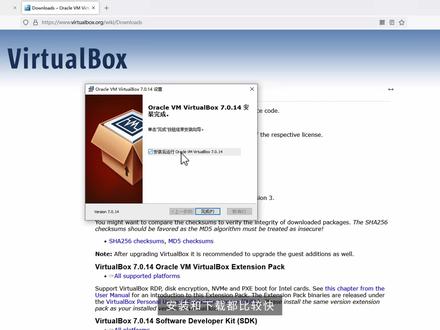 08:58查看AI文稿AI文稿
08:58查看AI文稿AI文稿啊,各位同学大家好,本期视频呢,我们介绍一下虚拟机以及虚拟机的安装和使用。首先我们看一下虚拟机的功能啊,其实虚拟机的功能呢,就是在实体计算机中模拟完整的计算机系统,可以简单理解为在我们的电脑上去模拟多个电脑,我们看一下虚拟机在电脑中的结构, 那我们先来看一下这个电脑的一个常规结构,首先是电脑硬件,也就是我们的主机,然后呢在主机上我们去安装操作系统,比如说 windows 操作系统或者是 linux 操作系统,然后在操作系统上呢,我们就可以去安装软件, 说聊天软件啊,浏览器啊,或者是视频软件,这是电脑中没有安装虚拟机的时候啊,如果说电脑中我们安装了虚拟机,他是一个什么结果呢?肯定是先是要有电脑硬件,然后我们在电脑硬硬件中去安装操作系统,比如说我们常用的 windows, 然后在操作系统上我们 去安装一个软件,这个软件就是虚拟机软件,虚拟机软件安装完成之后呢,我们就可以在虚拟机上去模拟虚拟的电脑,也就是去安装操作系统,然后在操作系统里面呢,就可以像操作自己的电脑一样去使用,去安装一些软件。当然虚拟机软件呢,不是只能创建一个虚拟的操作系统, 可以去创建更多的操作系统,然后在其他操作系统上呢,再去去安装我们需要使用的软件,哎,这就是一个虚拟机软件在我们的电脑中的应用场景。 接下来呢去安装一下虚拟机,现在市面上主流的虚拟机呢,有这个两种,一个是 wem wear 啊,一个是 watcher box。 wem wear 呢是一个商业软件, watch box 呢是一个免费的软件,那 wem wear 呢是比较流行的一个虚拟机软件, 我们就来安装一下威猛威尔,首先呢我们得下载一个威猛威尔的虚拟机,虚拟机的这个下载地址呢,我会放在视频的下方,大家可以自行下载。好,我们来下载 改一下这个虚拟机软件,然后直接点击下载就行。现在下载完成了,然后我们解压一下啊,解压完之后打开这个文件夹啊,里面有一个 wim vr workstation 的这个虚拟机直接双击安装就可以, 然后点击下一步啊,勾选一下,我同意下一步安装位置,这个地方可以改,也可以不改啊,一般不用改啊,我们直接点击下一步产品更新和加入计划都取消掉,下一步啊,下一步安装 好,现在安装完成了,这个 wem vr 呢是一个商业软件。呃,这里需要导入许可证,许可证从哪找呢?可以百度查一下 wem vr 十六许可证, 找一个,然后复制一下,粘贴到这个安装界面当中啊,点击输入好了,然后 许可证已经导入完成了,点击完成就可以。这个许可证呢我会放到安装包的目录当中,大家下载的时候直接使用里面的这个许可证就行。那现在已经安装完成了,桌面上呢多了一个这个 vim viroc station 这个虚拟机虚拟机软件我们已经安装完成了,下一步呢我们就安装虚拟机的操作系统, 我们在这个 windows 电脑上呢去安装了一个虚拟机这个软件,嗯,在虚拟机上呢,我们就可以去安装其他的操作系统。操作系统的安装演示,我们使用优班图,先下载一个优班图系统镜像, 这个右弯头操作系统镜像呢,现在已经下载完成了。呃,然后我们再打开这个虚拟机软件,演示一下在虚拟机中安装系统。 哎,软件打开是这样的,这个主页上呢,他提供了三个功能模块啊,一个是创建新的虚拟机啊,一个是打开虚拟机打开现有的虚拟机,然后这个是连接远程服务器的,然后 我们用的比较多的肯定是前两个。现在呢,我们去创建一个新的训练机啊,点击第一个。那这里呢?如果我们首次使用这个 vmvr 的话,不太熟悉,可以选择第一个啊,典型 点击下一步啊,这里呢是选择安装程序光盘镜像啊,就是我们刚才下载的右半图镜像,找到这个镜像 啊,点击下一步。虚拟机的名称呢啊,我们就不改了,就没,就用默认的就可以。哎,这个位置呢,还是得改一下,我们如果都放在 c 盘的话, c 盘容易满,选择一个比较大的分区啊,我放在地盘 vm 这个目录下,再给他创建一个目录吧。啊,就叫右半图, 点击下一步,这里呢是指定磁盘的容量,也就是说给操作系统去分配多大的磁盘空间啊。我这里呢选择五十 g, 这需要看你的使用需求啊,因为我是演示嘛,我用五十 g 就可以 创建后开启此虚拟机,我们先取消掉啊,我们先不要去开启虚拟机啊,点击完成 这个虚拟机的这个配置呢,已经完成了,但在安装之前呢,我们可以先看一下这个虚拟机的一些设置啊。哎,点击到这个编辑虚拟机设置里面第一个内存呢,可以自行调整啊,这里呢,我因为我装的是一个 linux 操作系统,它使用的内存比较小, 两 g 就可以了啊,大家也可以自行去调整啊,八 g 十六 g 都行啊。处理器,这里也是可以去选择的处理器这个内核的总数呢,不能超过你的电脑的处理器内核总数啊,可以看一下我的电脑的处理器内核 啊,因为我这个电脑呢性能稍微低一些啊。 cpu, 这里我选择逻辑处理器啊,它是一个四合的 cpu, 这里呢?我最大就只能选四合啊,处理器数量两个,然后每个处理器内核两个,嗯,二乘二十四个啊,选多一些就会提示失败。 这里的网络识别器是指虚拟机的网卡模式,调节模式会创建一个虚拟网卡,使用你的局域网网络进行通信,局域网中的其他设备是可以访问到你的虚拟机的。 note 模式可以理解为在你的电脑中创建一个虚拟路由器,使用虚拟路由器进行通信,也就是说只有你的电脑中的虚拟机是可以互相通信的,局域网中的其他设备是无法访问到你的虚拟机的, 这里就选择常用的调节模式,下一个是 usb 控制器,然后声卡打印机,如果这些不需要的话可以删除啊,这样可以节省系统资源。 点击确定最后呢,我们就可以去开启虚拟机进行安装操作系统,操作系统的安装过程就不演示了,这里的视频加速略过 vm vr 这个软件呢,除了可以安装虚拟机,还可以导入虚拟机 啊,在这个主页这里呢,我们来演示一下这个打开虚拟机,比如说其他同学,他把他创建的这个虚拟机导出来给你,你呢可以通过这个打开虚拟机的功能 打开给到你的这个虚拟机啊,我们可以演示一下点击打开虚拟机,这个文件呢是一点 o v a 后缀结尾的,这就是通过文玩导出来的虚拟机,选中他去点击打开,给这个虚拟机命个名,也叫戴帽二吧。然后他存储位置呢,放到 我的地盘当中, vim 目录一下 demara 目录,点击导入啊,这时呢就会把其他人给我的虚拟机导入到我自己的虚拟机环境当中, 现在已经导入完成了。然后呢,我们可以编辑一下虚拟机的设置,调一下需要的资源,如果说你的电脑 cpu 内存资源足够的话,可以不用调,直接去点击开 虚拟机就可以了,这是演示如何导入虚拟机,那导出虚拟机呢?其实很简单,选中虚拟机,然后点击文件,选择导出为 o v f, 这个 o v f 呢,它是导出会有两个文件, 为了便于传输的话,可以改成 o v a, o v a 呢是导出一个文件,点击保存,它就会导出这个虚拟机 进度条,跑完之后,虚拟机就导出完成了。这个呢就是我们刚才导出的虚拟机,有版图六十四位点 o v a 这个文件呢,你也可以发给其他同学,然后其他同学呢,也可以导入到他自己的电脑上, 接下来我们演示一下如何安装 watchbox 虚拟机。那第一步呢,还是去下载 watchbox 虚拟机,选择这个 oricle vm watchbox 官方网站,然后点击这个 download, 然后去选择 这个系统的版本啊,因为我们用 windows 演示嘛,我们就去选择 windows 啊,这个时候呢就会下载 windows 版本的这个 oppos 安装包。好的,下载完成了,然后直接去点击安装就可以 啊,这直接点击下一步,然后安装位置呢,我这里就不改了,直接点击下一步,然后点击试试安装 好。安装完成了啊,我说 boos 是比较轻量级的一个虚拟机软件啊,安装和下载都比较快,这里直接点击完成就可以。 好,我们已经打开这个我是 boss 这个软件了。嗯,这个软件呢,界面也是比较简洁的,那我们可以在这个新建啊,在这里去新建虚拟机,方法呢跟 vivo vir 是大同小异的,这里我们就不做过多的介绍了。呃,然后我们演示一下导入, 点击导入可以导入 ova 文件,我们可以选择找到刚才使用过的 ova 文件。最后一个呢是我们刚才用 mvr 导出来的,可以选择它,然后打开。 哎,点击下一步,这个资源我就不改了啊,直接去点击完成啊,他这里呢就会导入虚拟机啊,因为都是这个虚拟化软件啊,他们的协议标准都是一样的,导出的 ova 文件是通用的 啊,现在已经启动完成了。好的,关于 winwire 和 waterbox 两款虚拟机的安装和使用,我们已经介绍完了啊,大家如果说有什么问题的话,可以在视频下方留言评论。好,我们下期再见。
3363小北AI开源 02:01查看AI文稿AI文稿
02:01查看AI文稿AI文稿好,这个视频分享这一款虚拟机的安装,那这个虚拟机你可以去他们的官网下载,或者你去这个百度里面搜索他的关键词进行下载, 那下载之后我们就可以来做这个安装, 双击打开他,或者右键打开他, 打开之后很简单,我们点下一步接受下一步, 然后这里默认他是按住在 c 旁,你也可以把它改一下,改到其他旁,尽量不要去占用这个 c 旁的空间。你说我开到第一旁, 然后点击下一步啊,这两个勾你都可以把它给勾取,或者你只需要把它有一个快捷方式保存在周边就可以了,那么就可以把下面这两个勾取消掉, 再点击下一步,再点击安装,这个很简单, 这里耐心等待一下。 好,然后这里要输入这个徐福,这必要。好,这里点击一下输入完成。 好,今晚做好了,这个很简单啊,那这个八转视频就分享到这里,下期视频有分享在这个虚拟基地面 如何去新建续集,谢谢你的观看。
67电脑轻松学 05:47
05:47 02:41
02:41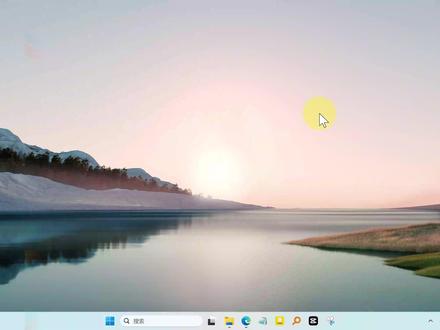 03:46158IT豪哥
03:46158IT豪哥












